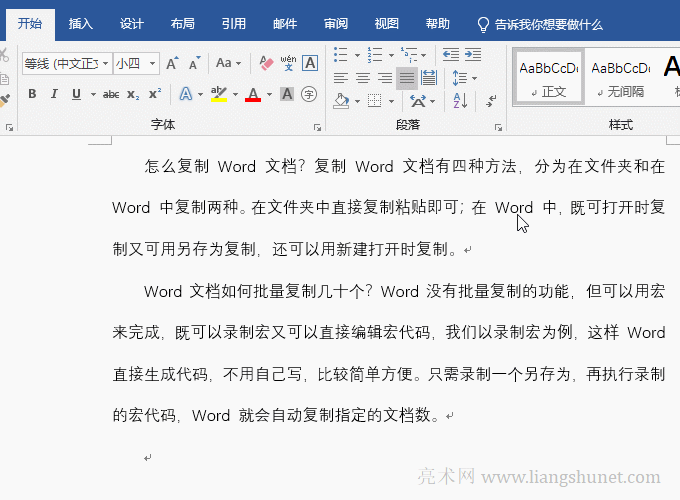Word 2016 選中文本的幾種方法圖文解析圖文使用教程
發布時間:2025-03-17 文章來源:xp下載站 瀏覽:
| 辦公軟件是指可以進行文字處理、表格制作、幻燈片制作、圖形圖像處理、簡單數據庫的處理等方面工作的軟件。目前辦公軟件朝著操作簡單化,功能細化等方向發展。辦公軟件的應用范圍很廣,大到社會統計,小到會議記錄,數字化的辦公,離不開辦公軟件的鼎力協助。另外,政府用的電子政務,稅務用的稅務系統,企業用的協同辦公軟件,這些都屬于辦公軟件。 在 Word 中,對文本、圖片、形狀、表格等進行操作之前必須選中它們,否則就不知道操作的對象。“選中”看是一個十分簡單的操作,卻有幾種方法,既可以用鼠標選中又可以用鍵盤選中;并且無論用鼠標還是鍵盤都可以細分為幾種方法。 一般情況下,選中文本通常用鼠標,這樣速度快一些,但全選(也就是選中一個文檔中的所有文本)用鍵盤快;因此,鼠標與鍵盤選中各有千秋,兩者都應該掌握,應用起來才柔韌有余。 一、Word 2016 鼠標選中文本(Word快速選擇)(一)選中一個詞 雙擊要選中詞,如“Word 和教程”,則它們被選中,演示如圖1所示:
圖1 (二)選中兩個不連續的詞 假如要選中“Word 2016 入門教程”中“2016 入門”幾個字,方法如下: 把光標移到 2016 前面,按住鼠標左鍵不放并拖到“門”后,這幾個字已經被選中(加上了灰黑色背景),演示如圖2所示:
圖2 (三)選中一行 移鼠標指針到要選中行的左邊,它變為一個指向右的指針,單擊則選中一行,演示如圖3所示:
圖3 (四)選中一段 方法一:移鼠標指針到要選中段落的左邊任意一行前,它變為一個指向右的指針,雙擊則選中一段。演示如圖4所示:
圖4 方法二:移鼠標指針到要選中段落上,快速三擊,則選中一段。演示如圖5所示:
圖5 (五)選中使用相同樣式的所有文本 把鼠標指針移到要選中文本的其中一段上,單擊一下把它定位到段落中,右鍵當前文本所使用的樣式,如“正文”,在彈出的菜單中選擇“全選(S):(無數據)”(或“選擇所有幾個實例”),則使用相同樣式的所有文本被選中。演示如圖6所示:
圖6 (六)選中書名號中的內容 雙擊書名號中幾個連續的漢字中從第二個開始的任意一個字,則選中書名號中的所有內容,演示如圖7所示:
圖7 這些字為什么能被選中?它們在書名號中,Word 能把它們分辨出來。 二、Word 2016 鍵盤選中文本(一)Word中怎么全選 如果一個文檔內容比較多超出一屏,最快的選中方法就是用鍵盤全選,方法非常簡單,同時按 Ctrl + A 鍵即可,選中后效果如圖8所示:
圖8 (二)選中幾個不連續的詞 假如要選中第二行的“Word 2016 入門教程”,方法如下: 按左方向鍵(鍵盤中間一格白色三角指向左邊的哪個鍵),把光標移到“W”前面,按住 Shift 鍵不放,再按右方向鍵,把光標移到“程”后面,這幾個字已經選中,演示如圖9所示:
圖9 三、Word 2016 鼠標 + 鍵盤選中文本(一)選中一行 把光標定位到要選中行前,按快捷鍵 Shift + End,則該行被選中,演示如圖10所示:
圖10 快捷鍵 Shift + End 是從光標處選到本行末尾。 (二)選中一段 把光標定位到要選中段前,按快捷鍵 Ctrl+ Shift + Down Arrow,則該段被選中,演示如圖11所示:
圖11 快捷鍵 Ctrl+ Shift + Down Arrow 是從光標處選到本段末尾。 (三)從光標處選到段首 把光標定位到要選中文本開始位置,按快捷鍵 Ctrl+ Shift + Up Arrow,則從光標處選到段首,演示如圖12所示:
圖12 (四)從光標處選到文檔結束 把光標定位到要選中文本開始位置,按快捷鍵 Ctrl+ Shift + End,則從光標處選到文檔結束,演示如圖13所示:
圖13 如果要從光標處選到文檔開始處,按快捷鍵 Ctrl+ Shift + Home。 (五)垂直選中文本 把鼠標指針移到要選中文本開始位置,按住 Alt 鍵,往右下角移動鼠標到要選中文本的結束處即可,演示如圖14所示:
圖14 四、Word 用查找選中全部相同文本假如要選中文檔中的全部 Word。選中其中一個 Word,按 Ctrl + H,打開“查找和替換”窗口,選擇“查找”選項卡,單擊“在以下項中查找”按鈕,在彈出的菜單中選擇“主文檔”,單擊窗口右上角的叉關閉它,則已經選中所有 Word。演示如圖15所示:
圖15 五、Word不能選中文字1、按幾次 Esc 鍵取消一些操作或執行的程序,看能否能選中文字。如果還不行,關閉所有 Word 窗口,再重新打開一個。如果仍然無法選中文字,重啟系統。 2、如果安裝了與 Word 有沖突的軟件或工具,也可能導致Word不能選中文字。檢查是否在安裝某個軟件或工具后才出現這種情況;如果是,首先把它關閉;如果還無法選中,把它卸載掉。 Office辦公軟件是辦公的第一選擇,這個地球人都知道。 |